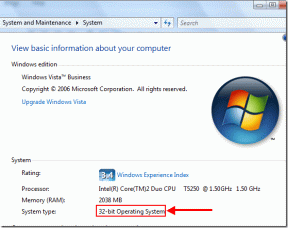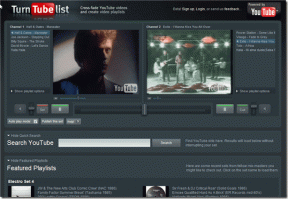כיצד להשתמש בטקסט חי בווידאו באייפון ובאייפד
Miscellanea / / July 30, 2022
תכונת ה- Live Text הופיעה לראשונה עם iOS 15, המאפשרת לך לחלץ טקסט מתמונה באמצעות מצלמת האייפון שלך. אפל הוסיפה לו עוד כמה פונקציות עם iOS 16. אתה יכול להשתמש פעולות מהירות עם טקסט חי לעשות יותר עם התכונה. באופן מיידי, אתה מקבל תרגום טקסט והמרת מטבע חוץ באייפון שלך.

מלבד נטילת טקסט מתמונות, טקסט חי מאפשר לך גם לחלץ ולהעתיק טקסט ממסגרות וידאו מושהות. פוסט זה יראה לך כיצד להשתמש בטקסט חי בווידאו באייפון.
השתמשנו באייפון שפועל על iOS 16 בטא ציבורית כדי לבדוק את התכונה ולצלם את צילומי המסך. תכונה זו תהיה זמינה עבור מכשירי אייפון הפועלים ב-iOS 16 ומעלה ומכשירי אייפד הפועלים ב-iPadOS 16 ומעלה. כמו כן, השלבים בפוסט חלים גם על האייפד.
כיצד להפעיל תכונת טקסט חי באייפון
תכונת הטקסט החי היא חלק מאפליקציית המצלמה באייפון שלך והיא מופעלת כברירת מחדל. כדי להבטיח שהטקסט החי פועל, עליך לבדוק אם הוא מופעל באפליקציית המצלמה באייפון שלך.


אם פונקציית הטקסט החי לא מצליחה לעבוד כראוי באייפון שלך, בדוק את הפוסט שלנו ב- התיקונים הטובים ביותר עבור Live Text לא עובדים באייפון.
כיצד להשתמש בטקסט חי עם סרטונים באפליקציית תמונות
נניח שביקרת בחנות ספרים והקלטת סרטון של הרכישות שלך כדי לשתף עם חבריך. במקום לשתף את כותרות הספר בנפרד, אתה יכול להשתמש בתכונת Live Text לווידאו ולשתף את שמות הספרים עם חבריך באמצעות iMessage או WhatsApp. ישנם תרחישים שונים שבהם אתה יכול להשתמש בתכונה זו כדי לשמור או לשתף מידע כלשהו. שים לב שהתכונה 'טקסט חי' עשויה שלא להניב תוצאות מדויקות אם רזולוציית הווידאו אינה טובה או גודל הטקסט קטן מאוד.
הנה איך לעשות זאת באפליקציית התמונות.
שלב 1: אתה יכול להקליט סרטון מהמצלמה של האייפון שלך או לפתוח את אפליקציית התמונות כדי לפתוח סרטון וידאו קיים.
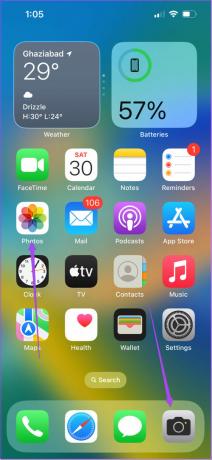
שלב 2: השהה את הווידאו קליפ בפריים שממנו ברצונך לחלץ טקסט.
שלב 3: הקש על סמל Live Text בפינה השמאלית התחתונה.

תראה את כל הטקסט באותו מסגרת וידאו מודגש על ידי טקסט חי.

שלב 4: הקש על העתק בפינה השמאלית התחתונה כדי להעתיק את הטקסט שחולץ.
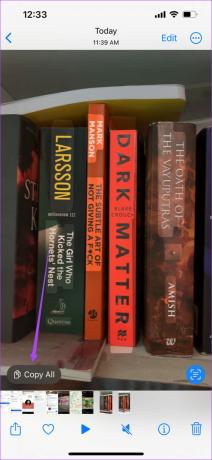
שלב 5: סגור את אפליקציית התמונות או המצלמה ופתח כל אפליקציה כמו הערות, הודעות או WhatsApp כדי לשמור אותה.

תרגם טקסט באמצעות טקסט חי בווידאו
אם הקלטת סרטון הכולל טקסט שדורש תרגום, תוכל לעשות זאת בקלות עם טקסט חי לווידאו על ידי ביצוע השלבים הבאים.
שלב 1: פתחו את הסרטון באפליקציית התמונות ממנה ברצונכם לחלץ ולתרגם טקסט.
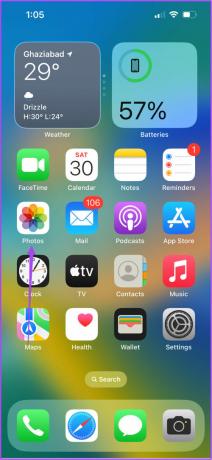
שלב 2: השהה את הסרטון באותה מסגרת הכוללת את הטקסט.
שלב 3: הקש על סמל Live Text בפינה השמאלית התחתונה.

תראה את כל הטקסט באותו מסגרת וידאו מודגש על ידי טקסט חי.

שלב 4: לחץ לחיצה ארוכה על הטקסט שנבחר הדורש תרגום.
שלב 5: הקש על סמל החץ ימינה כדי לחשוף אפשרויות נוספות.
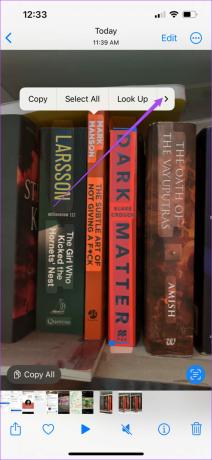
שלב 6: הקש על תרגם.
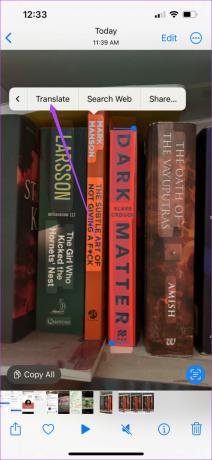
הטקסט המתורגם יופיע על המסך שלך. ניתן להעתיק את התרגום ואף להאזין לטקסט המתורגם.
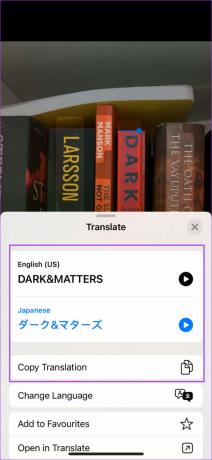
כדי לשנות את שפת התרגום, הקש על שנה שפה ובחר את השפה שתבחר.
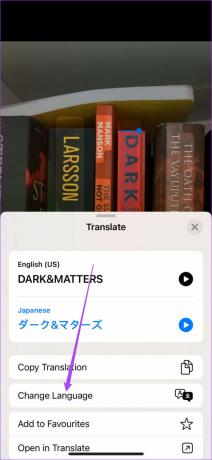
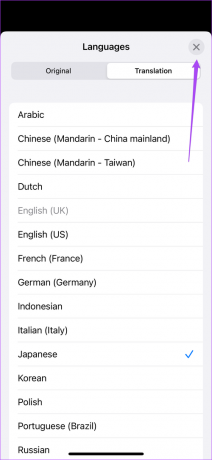
כיצד להשתמש בטקסט חי עם סרטון בספארי
בזמן צפייה בסרטון המוטמע באתר אינטרנט ב-Safari, אתה יכול להשתמש בפונקציית ה- Live Text עבור סרטון כדי לחלץ, להעתיק ולשתף טקסט. תכונה זו לא תעבוד בזמן צפייה בסרטון YouTube המוטמע באתר.
הנה איך להשתמש בטקסט חי לווידאו בספארי:
שלב 1: פתח את Safari באייפון שלך.
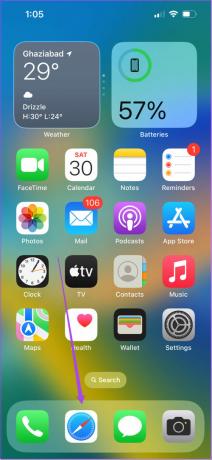
שלב 2: התחל להפעיל את הסרטון במסך מלא המוטמע באתר. לקחנו את IMDb כדוגמה.
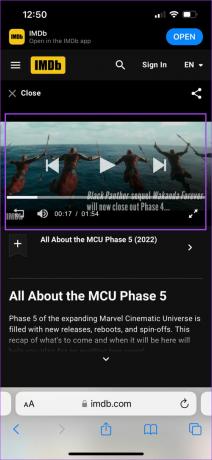
שלב 3: השהה את הסרטון במסגרת הכוללת את הטקסט שברצונך לחלץ.
שלב 4: הקש על סמל שלוש הנקודות בפינה השמאלית התחתונה של חלון ההשמעה.
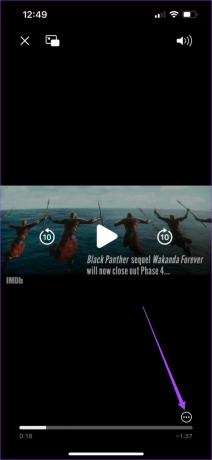
שלב 5: בחר הצג טקסט מרשימת האפשרויות.
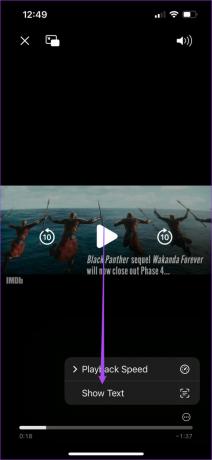
טקסט חי ידגיש את הטקסט מתוך מסגרת הווידאו.
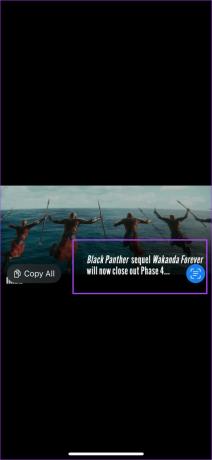
שלב 6: הקש על העתק הכל כדי להעתיק את הטקסט שחולץ.
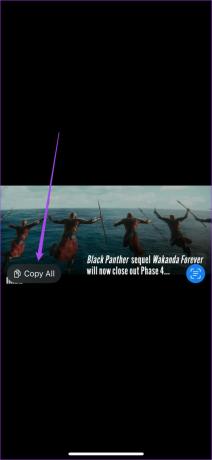
שלב 7: סגור את אפליקציית Safari ופתח אפליקציות כמו הערות, הודעות או WhatsApp כדי לשמור את הטקסט.
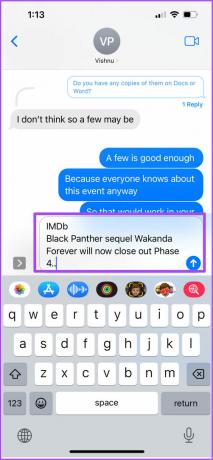
חלץ טקסט מסרטונים עם טקסט חי
טקסט חי מקל על משתמשי אייפון ואייפד לחלץ, להעתיק ולשתף טקסט הן מתמונות והן מסרטונים. אתה לא צריך להוריד אפליקציות נפרדות כמו עדשת גוגל כדי לגשת לתכונות כאלה. אתה יכול אפילו לחלץ תאריכים ושעות אירועים מסרטונים ולהוסיף רשומת יומן עבור אותו באייפון שלך באמצעות טקסט חי.
עודכן לאחרונה ב-30 ביולי, 2022
המאמר לעיל עשוי להכיל קישורי שותפים שעוזרים לתמוך ב-Guiding Tech. עם זאת, זה לא משפיע על שלמות העריכה שלנו. התוכן נשאר חסר פניות ואותנטי.